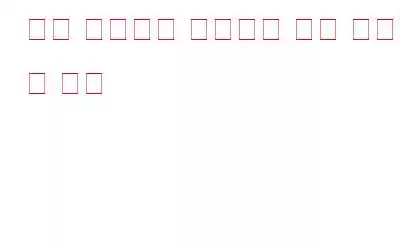소셜 미디어의 가장 좋은 점은 사람들이 공유하는 모든 사진과 동영상입니다. 그러나 각 서비스는 서로 다른 종류의 이미지를 사용하며 각 서비스마다 특정 크기와 형식이 필요합니다. 요구 사항을 준수하지 않는 이미지를 업로드하려고 하면 오류 알림이 표시되거나 서비스에서 해당 이미지를 제거할 수 있습니다.
또한 이미지가 잘리거나 변형되어 표시되지 않을 수 있습니다. 당신이 원하는대로. 단순화를 위해 우리는 모든 형태의 소셜 미디어용 사진을 다루는 철저한 가이드를 개발했습니다.
소셜 미디어용 이미지에 대해 알아야 할 사항
Facebook 이미지 크기
Facebook 프로필 이미지 데스크톱: 180 x 180(px)모바일: 128 x 128(px) Facebook 페이지 표지 데스크톱: 820 x 312(px)
모바일: 640 x 360(px) Facebook 링크 미리보기 1200 x 628(px) Facebook 이벤트 이미지 1920 x 1005(px) Facebook 광고 1200 x 628(px)
Twitter 이미지 크기
Twitter 프로필 사진 400 x 400(px) Twitter 헤더 사진 1500 x 500(px) Twitter 게시물 이미지 1024 x 512(px) Twitter 요약 카드 이미지 280 x 150 (px)YouTube 이미지 크기
YouTube 표지 이미지 2560 x 1440(px) YouTube 채널 아이콘 800 x 800(px) YouTube 동영상 썸네일 1280 x 720(px)LinkedIn 이미지 크기
LinkedIn 프로필 이미지 400 x 400(px) LinkedIn 배너 이미지 1584 x 396(px) LinkedIn 회사 로고 이미지 300 x 300(px) LinkedIn 회사 표지 이미지 1536 x 768(px)크기 Instagram 이미지 수
Instagram 프로필 이미지 110 x 110(px) Instagram 이미지 미리보기 이미지 161 x 161(px) Instagram 공유 사진 및 동영상 가로 1080픽셀 인스타그램 스토리 1080 x 1920(px)소셜 미디어용 이미지 크기를 조정하는 방법
1단계: 다운로드하려면 Image Resizer 애플리케이션을 설치하고 아래 아이콘을 클릭하세요.
2단계: 애플리케이션을 실행하고 사진 추가를 선택하세요. 화면 왼쪽 하단에 있는 메뉴에서.
3단계: 사진 추가 버튼을 선택하여 확인하세요. 파일 탐색기 창입니다. 탐색하여 회전하려는 이미지를 찾으세요.
4단계: 이미지를 선택한 후 화면 오른쪽 하단에 있는 열기 버튼을 클릭하세요.
5단계: 이미지를 앱 화면에 업로드한 후 다음 버튼을 클릭하세요.
6단계: 이제 이미지가 회전되고 크기가 조정되면 이미지를 변경할 수 있습니다.
7단계: 크기 조정을 선택합니다. 프로그램 창 왼쪽에 있는 버튼입니다. 확인란을 선택하고 사용자 정의 및 백분율 정보를 입력한 다음 사전 정의된 크기 라디오 옵션을 선택합니다.
8단계: 뒤집기 옵션을 선택하고 회전 각도 및 그림 정렬을 수정하는 회전 옵션이 있습니다. Windows PC에서는 이 섹션을 활용하여 이미지를 미러링할 수 있습니다.
9단계: 오른쪽에서 출력 폴더와 이름을 선택합니다. 창. 그런 다음 소프트웨어 오른쪽 하단에 있는 프로세스 버튼을 누르세요.
10단계: 절차가 완료될 때까지 기다리세요. 쉽고 빠릅니다.
이미지 크기 조정기: 크기 조정 소프트웨어를 위한 놀라운 소프트웨어
광범위한 자르기, 회전, 뒤집기, 이름 바꾸기 및 사진 수정 서식 지정 , Image Resizer는 환상적인 응용 프로그램입니다. 시각적 품질을 저하시키지 않고 이미지 크기를 조정하려면 전체 폴더를 추가하거나 특정 사진 몇 개만 추가하세요. 다음은 이 소프트웨어를 사용하여 경험할 수 있는 몇 가지 이점입니다.
여러 이미지의 크기를 확대하거나 축소할 수 있습니다.
이미지 크기 조정 유틸리티를 사용하면 사용자가 단 하나의 지침으로 이미지 그룹이나 폴더의 크기를 조정합니다.
필요에 맞게 이미지 크기 조정
사용자 정의 너비 및 높이 선택 크기나 비율 측면에서 Image Resizer 사용자는 다양한 방법으로 사진 크기를 조정할 수 있습니다.
필요에 따라 이미지 정렬
도움말 사용 이 소프트웨어를 사용하면 사용자는 사진을 회전하거나 뒤집어 정렬을 수정할 수 있습니다. 이미지를 뒤집을 때 수평 또는 수직의 두 가지 옵션이 있습니다. 또한 회전 옵션을 사용하면 사용자는 사진을 90도, 180도 또는 270도 회전할 수 있습니다.
이미지를 다양한 형식에 맞게 조정
Image Resizer 소프트웨어의 도움으로 이미지를 기본 형식에서 JPG, JPEG, BMP, GIF, PNG, TIFF 및 기타 형식으로 변환할 수 있습니다. ts.
편집 후 이미지 이름 바꾸기
이미지 크기 조정 도구는 대상 폴더를 선택하고 접미사 또는 접두사. 이 작업을 수행한 후 휴가 사진의 이름을 바꾸고 정리할 수 있습니다.
각 작업 로그를 자세히 분석합니다.
Image Resizer 애플리케이션은 모든 활동을 추적합니다. 나중에 검토하여 사진이 어떻게 변경되었는지 확인할 수 있습니다.
소셜 미디어용 이미지에 대해 알아야 할 사항에 대한 최종 설명
위의 치수가 이미지를 준비하는 데 도움이 되기를 바랍니다. 소셜 미디어 플랫폼에 게시됩니다. Image Resizer 앱을 사용하여 올바른 크기로 조정, 자르기, 회전 또는 자를 수 있습니다.
소셜 미디어에서 우리를 팔로우하세요 – . 질문이나 아이디어가 있으면 문의해 주세요. 우리는 귀하에게 해결책을 제공해 드리게 되어 기쁘게 생각합니다. 우리는 일반적인 기술 문제에 대한 조언, 솔루션, 지침을 자주 게시합니다.
읽기: 0